Secciones #
- Crear tickets desde el cuadro de mandos de WordPress
- Cree tickets desde el front-end de su sitio web
Crear tickets desde el cuadro de mandos de WordPress
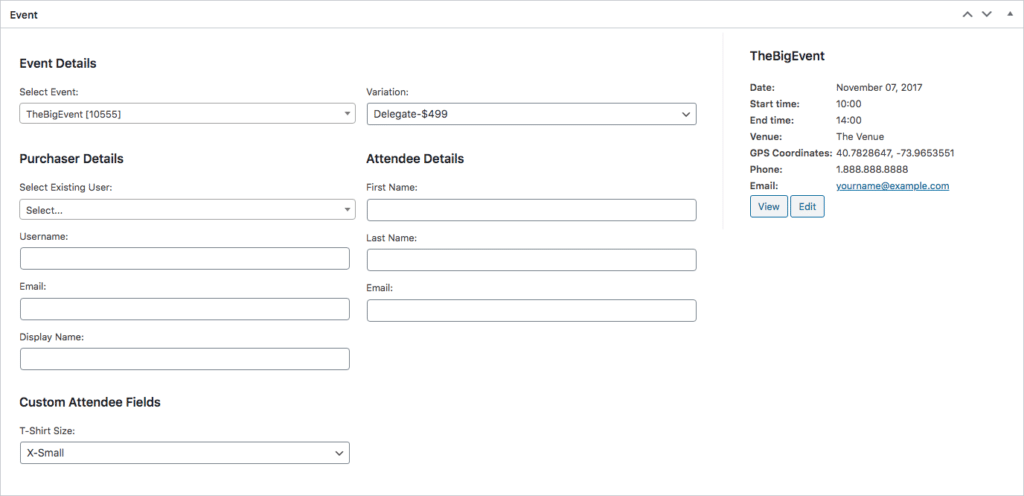
- Ir a FooEvents > Entradas en el menú principal
- Haga clic en el botón "Añadir nuevo"que encontrará en "Entradas"
- Seleccione el nombre del evento especificado
- Rellene el resto del formulario y pulse el botón "Publique" para crear el nuevo ticket. Se generará automáticamente el pedido correspondiente en WooCommerce. Por defecto, WooCommerce enviará al cliente un nuevo pedido por correo electrónico, sin embargo, puede desactivar esto para los tickets creados manualmente yendo a FooEvents > Ajustes > General y habilitando el Desactivar la notificación de pedido completado por correo electrónico opción.
- Nota: Las entradas NO se envían automáticamente una vez creadas. Si desea enviar la entrada por correo electrónico al asistente, haga clic en el botón "Vuelva a enviar" en la pantalla de información del billete.
Cree tickets desde el front-end de su sitio web
- Vaya al front-end de su sitio web y Libro una entrada de su producto de eventos de forma similar a como lo haría un cliente.
- Complete el proceso de pago haciendo clic en el botón Realizar pedido en la página de pago.
- Una vez que llegue a la pantalla de pago (para pasarelas de pago como PayPal) después de la carga de la página, NO efectuar el pagovaya a la pantalla de Pedidos WooCommerce y marcar el pedido como Completado. Alternativamente, puede aplicar un descuento 100% código del cupón al finalizar la compra en la página de pago, para que no tenga que seleccionar un método de pago.
- Las entradas se enviarán utilizando este método en función de su configuración de eventos.